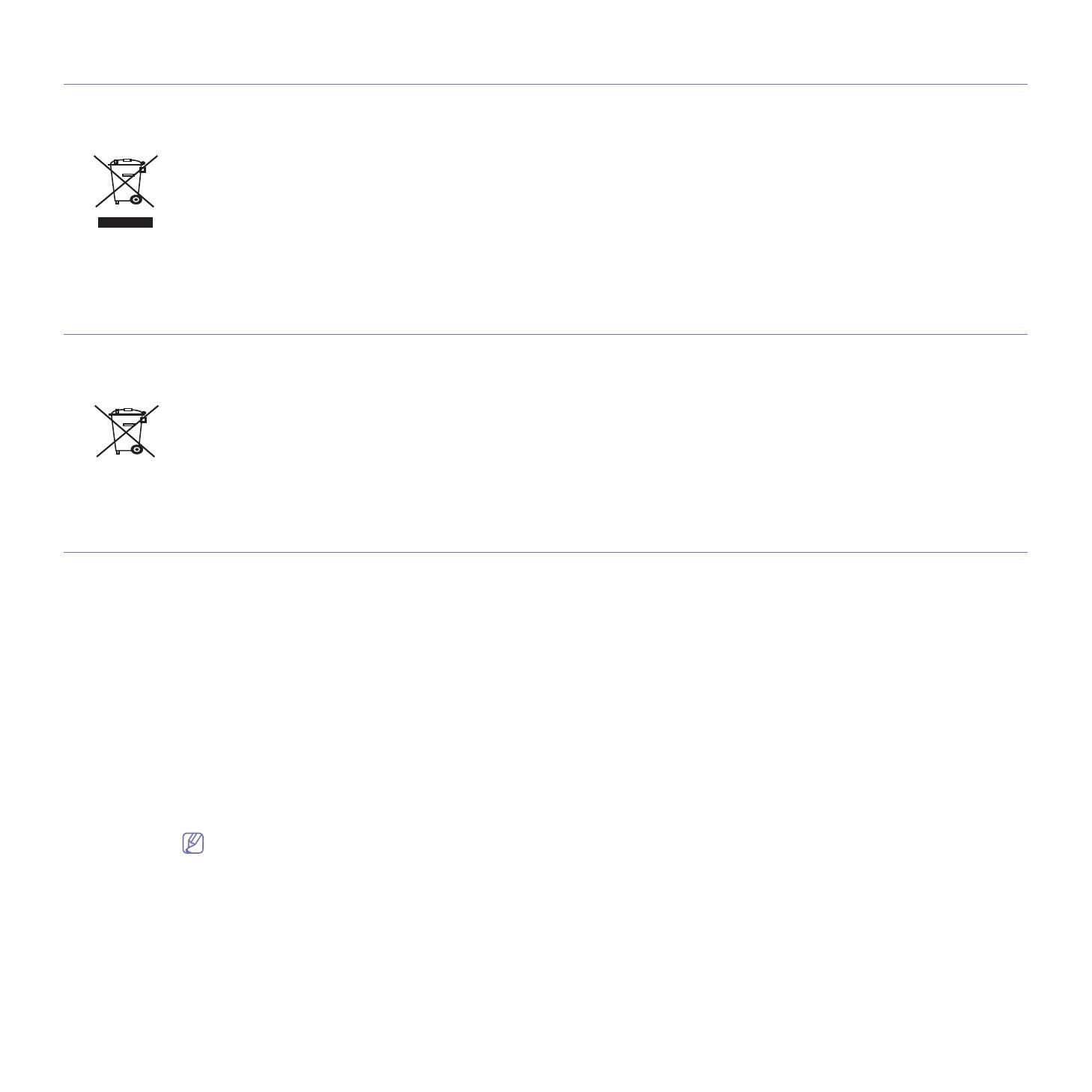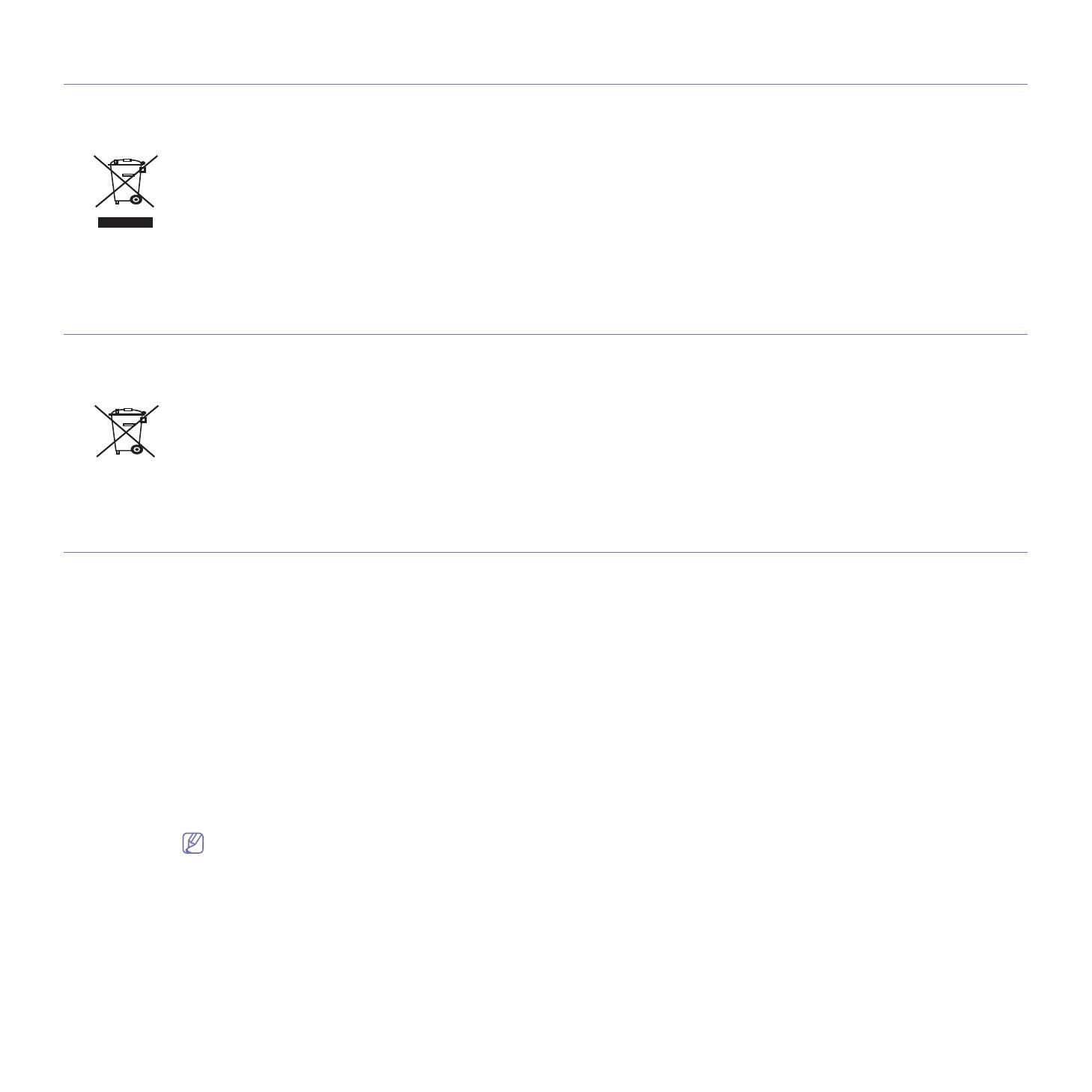
Informacje prawne_ 20
Prawidłowa utylizacja urządzenia (zużyty sprzęt elektryczny i elektroniczny)
(Przepisy mające zastosowanie w krajach Unii Europejskiej i innych krajach stosujących różne systemy
utylizacji odpadów)
Poniższe oznaczenie na urządzeniu lub w jego dokumentacji wskazuje, że po ostatecznym zakończeniu pracy urządzenie nie powinno być
utylizowane wraz z innymi odpadami domowymi. Aby zapobiec zanieczyszczeniu środowiska lub zagrożeniu dla zdrowia ludzkiego
powodowanym niekontrolowaną utylizacją odpadów, urządzenie powinno zostać oddzielone od innego rodzaju odpadów i zutylizowane tak,
aby promować ponowne wykorzystywanie zasobów.
Aby dowiedzieć się o możliwości
ach bezpiecznej utylizacji, użytkownicy domowi powinni skontaktować się ze sprzedawcą urządzenia lub z
odpowiednim lokalnym urzędem.
Firmy powinny skontaktować się z
dostawcą i zapoznać się z odpowiednimi postanowieniami w umowie sprzedaży. Urządzenia nie należy
łączyć z innymi odpadami firmowymi przeznaczonymi do utylizacji.
Sposób poprawnego usuwania baterii, w które wyposażony jest niniejszy produkt
(Dotyczy obszaru Unii Europejskiej oraz innych krajów europejskich posiadających oddzielne systemy
zwrotu zużytych baterii.)
Niniejsze oznaczenie na baterii, instrukcji obsługi lub opakowaniu oznacza, że po upływie okresu użytkowania baterie, w które wyposażony był
dany produkt, nie mogą zostać usunięte wraz z innymi odpadami pochodzącymi z gospodarstw domowych. Oznaczenia chemicznych symboli
Hg, Cd lub Pb świadczą o przekroczeniu w baterii dopuszczalnego poziomu zawartości rtęci, kadmu lub ołowiu określonych w dyrektywie
2006/66/WE. Jeżeli nie nastąpi prawidłowa utylizacja tych baterii, substancje te mogą zaszkodzić zdrowiu ludzi lub środowisku.
Aby chronić zasoby naturalne i promować ponowne wykorzystanie materiałów, należy oddzielać baterie od innego typu odpadów i poddawać
je utylizacji poprzez lokalny, bezpłatny system zwrotu baterii.
Emisja fal radiowych
Informacje dla użytkownika o przepisach FCC
Niniejsze urządzenie spełnia wymagania zawarte w części 15 przepisów FCC. Użytkowanie urządzenia podlega następującymi warunkom:
• Urządzen
ie nie może wywoływać szkodliwych zakłóceń.
• Urządzen
ie musi pochłaniać wszystkie odbierane zakłócenia, w tym takie, które mogą spowodować jego nieprawidłowe działanie.
Niniejsze urządzenie zostało przeba
dane i potwierdzono jego zgodność z ograniczeniami dotyczącymi urządzeń cyfrowych klasy A, zgodnie z
częścią 15 przepisów FCC. Powyższe normy zostały opracowane z myślą o zapewnieniu odpowiedniej ochrony przed szkodliwymi
zakłóceniami mogącymi wystąpić w instalacjach domowych. Niniejsze urządzenie generuje, wykorzystuje i może emitować energię o
częstotliwości radiowej. W przypadku zainstalowania i użytkowania niezgodnego z instrukcjami może ono powodować występowanie
szkodliwych zakłóceń w łączności radiowej. Jednakże nie ma gwarancji, że zakłócenia nie wystąpią w danej instalacji. Jeżeli urządzenie
będzie powodować szkodliwe zakłócenia w odbiorze radiowym lub telewizyjnym, które można wykryć, wyłączając i włączając urządzenie,
zaleca się po
djęcie próby wyeliminowania takich zakłóceń przez zastosowanie jednego lub więcej poniższych środków:
• Zmian
a orientacji lub lokalizacji anteny odbiorczej.
• Po
prawienie separacji między urządzeniem a odbiornikiem.
• Po
dłączenie urządzenia do gniazda znajdującego się w innym obwodzie elektrycznym niż gniazdo, do którego podłączony jest odbiornik.
• A
by uzyskać pomoc, należy skontaktować się ze sprzedawcą lub doświadczonym technikiem RTV.
Zmiany lub modyfikacje, które nie zostaną wyraźnie zatwierdzone przez producenta odpowiedzialnego za zgodność urządzenia z
normami mogą spowodować unieważnienie prawa użytkownika do korzystania z urządzenia.
Kanadyjskie przepisy dotyczące zakłóceń radiowych
Niniejsze urządzenie cyfrowe nie powoduje większej emisji zakłóceń radiowych niż przewidziana dla urządzeń cyfrowych klasy A, zgodnie ze
standardem przewidzianym dla urządzeń wywołujących zakłócenia, określonym w dokumencie „Digital Apparatus” (Urządzenia cyfrowe),
ICES-003 Kanadyjskiego Urzędu ds. Przemysłu i Nauki.
Cet appareil numérique respecte les limites de bruits radioélectri
ques applicables aux appareils numériques de Classe A prescrites dans la
norme sur le matériel brouilleur: „Appareils Numériques”, ICES-003 édictée par l’Industrie et Sciences Canada.